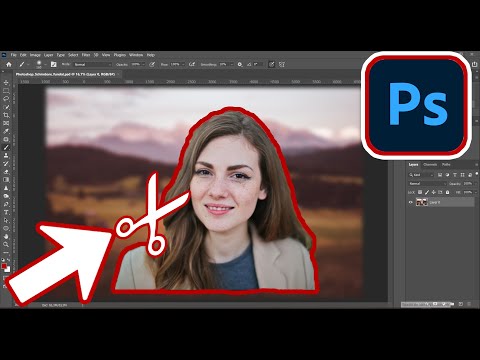Acest wikiHow vă învață cum să descărcați o perioadă de încercare gratuită de Photoshop. Deși nu este posibil să obțineți legal o copie gratuită a versiunii complete a Photoshop, puteți descărca o perioadă de încercare de 7 zile, atât pe computerele Windows, cât și pe computerele Mac, pentru a vedea dacă Photoshop este potrivit pentru dvs.
Pași

Pasul 1. Deschideți pagina web Photoshop
Accesați https://www.adobe.com/products/photoshop.html în browserul dvs.

Pasul 2. Faceți clic pe Încercare gratuită
Este în partea de sus a paginii web. Acest lucru vă va duce imediat la o pagină de descărcare și va solicita Photoshop să înceapă descărcarea pe computer.
Puteți face clic pe Încearcă din nou link în mijlocul paginii dacă Photoshop nu se descarcă inițial.

Pasul 3. Deschideți încercarea gratuită Photoshop
Faceți dublu clic pe fișierul de descărcare Photoshop pentru a începe configurarea Photoshop pe computer.
Dacă sunteți pe un Mac, este posibil să fie necesar mai întâi să verificați fișierul înainte de al putea instala

Pasul 4. Lansați programul de instalare Photoshop
Acest pas depinde de sistemul dvs. de operare:
- Windows - După ce faceți dublu clic pe fișierul Photoshop, faceți clic pe da când vi se solicită, apoi așteptați deschiderea ferestrei de instalare.
- Mac - După deschiderea Photoshop DMG și verificarea fișierului (dacă este necesar), faceți dublu clic pe pictograma Photoshop pentru a începe instalarea. În versiunile mai vechi de Photoshop, poate fi necesar să faceți dublu clic pe un Instalare fișier, de asemenea.

Pasul 5. Conectați-vă la contul dvs. Adobe
Clic Conectare, introduceți adresa de e-mail și parola contului și faceți clic pe Loghează-te în partea de jos a ferestrei.
Dacă nu aveți un cont, faceți clic pe Inscrie-te în schimb, introduceți numele și prenumele, adresa de e-mail preferată, țara de reședință și data nașterii. Apoi puteți face clic pe Inscrie-te în partea de jos a ferestrei.

Pasul 6. Indicați nivelul de experiență cu Photoshop
Selectați un răspuns din casetele derulante „Nivelul meu de calificare cu Photoshop CC este”, „Sunt un” și „Descarc Photoshop CC pentru”.

Pasul 7. Faceți clic pe Continuați
Este un buton albastru în partea de jos a ferestrei.

Pasul 8. Urmați instrucțiunile de pe ecran
Dacă vi se solicită, răspundeți la orice alte întrebări sau acceptați condițiile de utilizare. După ce ați completat chestionarul de configurare, Photoshop va începe descărcarea pe computerul dvs.
De exemplu, pe un Mac, poate fi necesar să introduceți parola de administrator înainte ca Photoshop să poată începe descărcarea

Pasul 9. Așteptați ca Photoshop să termine descărcarea
Procesul de descărcare va dura de obicei între 30 și 45 de minute pentru o conexiune decentă la Internet. După ce Photoshop termină descărcarea, veți putea să-l deschideți și să-l folosiți după conținutul inimii timp de 7 zile, după care va trebui să cumpărați versiunea completă pentru a o utiliza în continuare.